概要
研修プラットフォーム「ローキューブ」をご利用いただく際、ログインエラーや表示不具合が発生した場合、ブラウザのCookie(クッキー)を削除することで問題が解決することがあります。主要なブラウザ(Chrome、Firefox、Edge)でのCookie削除方法をご説明します。
ローキューブ(rho3.com、ap.rho3.com)サイトのCookieのみを削除することで、他サイトへの影響を最小限に抑えることができます。
各ブラウザでのCookie削除手順
Google Chrome での削除方法
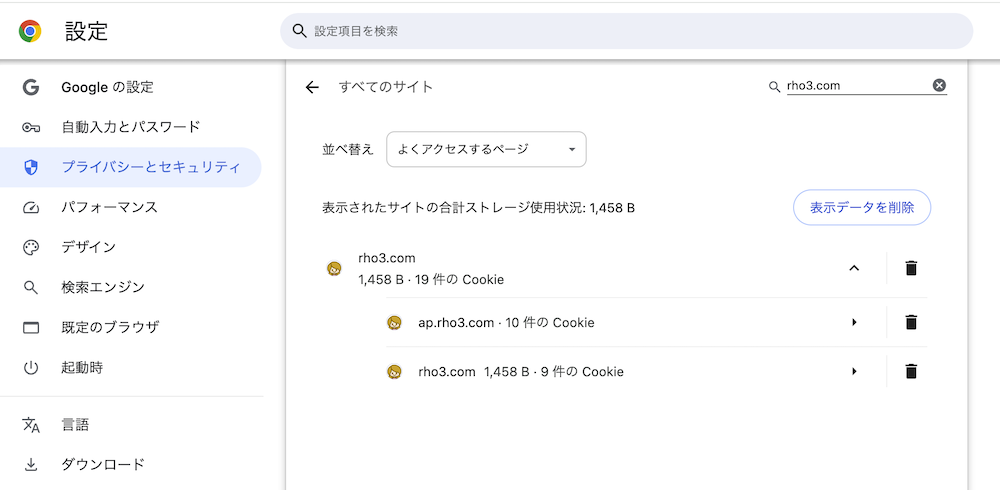
Chromeブラウザをご利用の場合は、以下の手順でCookieを削除できます。
削除手順
- Chromeブラウザ右上の「︙」(3点メニュー)をクリック
- 「設定」を選択
- 左側メニューから「プライバシーとセキュリティ」をクリック
- 「サイトの設定」をクリック
- 「すべてのサイトに保存されている権限とデータを表示」をクリック
- 検索ボックスに「rho3.com」と入力
- 表示されたサイトの「ゴミ箱」アイコンをクリックして削除
一括削除する場合
- 「設定」→「プライバシーとセキュリティ」→「閲覧履歴データの削除」
- 期間を選択(推奨:「過去24時間」または「過去7日間」)
- 「Cookieと他のサイトデータ」にチェック
- 「データを削除」をクリック
Microsoft Edge での削除方法
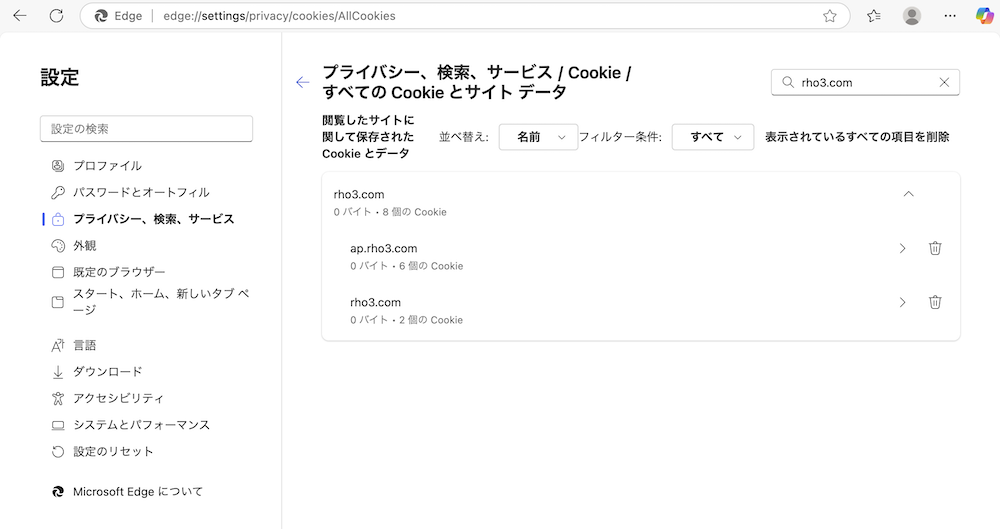
Edgeブラウザをご利用の場合は、以下の手順でCookieを削除できます。
削除手順
- Edge右上の「…」(設定など)をクリック
- 「設定」を選択
- 左側メニューから「プライバシー、検索、サービス」をクリック
- 「Cookie」をクリック
- 「すべてのCookieとサイトデータを表示する」をクリック
- 検索ボックスに「rho3.com」と入力
- サイトの詳細を表示し「ゴミ箱」アイコンをクリックして削除
一括削除する場合
- 「設定」→「プライバシー、検索、サービス」
- 「閲覧データをクリア」セクションの「クリアするデータの選択」をクリック
- 時間の範囲を選択
- 「Cookieおよびその他のサイトデータ」にチェック
- 「今すぐクリア」をクリック
Mozilla Firefox での削除方法
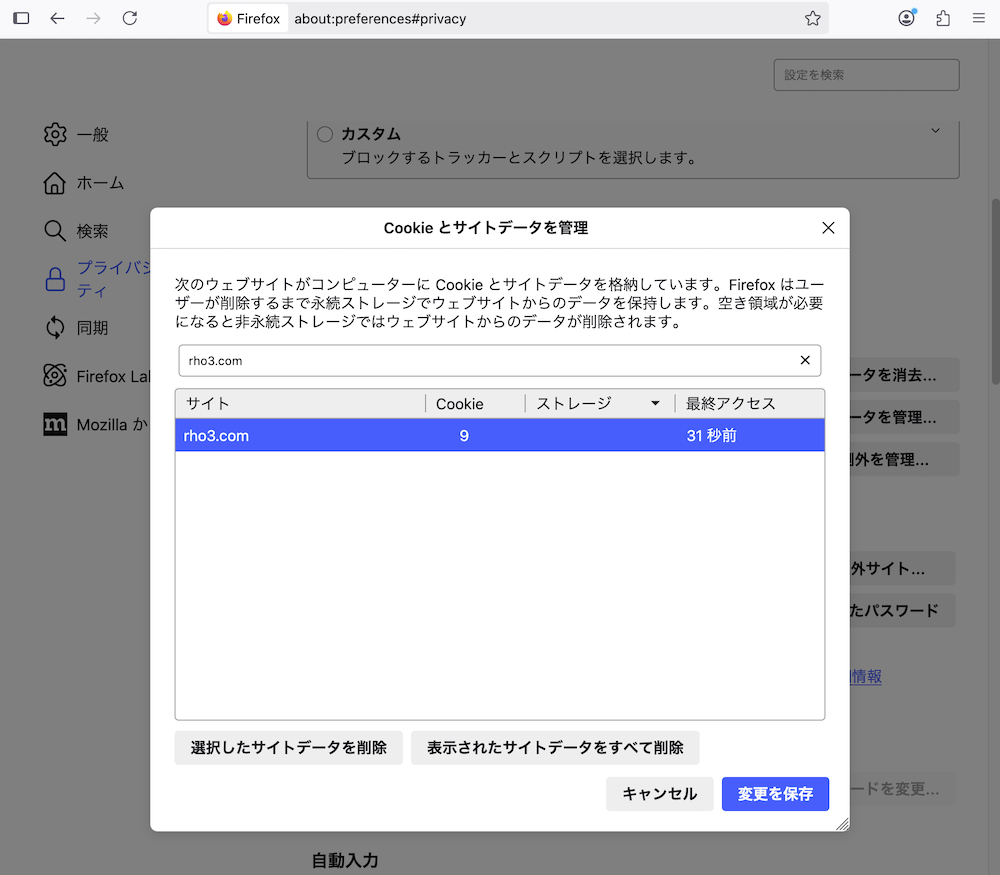
Firefoxブラウザをご利用の場合は、以下の手順でCookieを削除できます。
削除手順
- Firefox右上の「≡」(メニューボタン)をクリック
- 「設定」を選択
- 左側メニューから「プライバシーとセキュリティ」をクリック
- 「Cookieとサイトデータ」セクションの「データを管理」をクリック
- 検索ボックスに「rho3.com」と入力
- 該当サイトを選択して「選択したサイトデータを削除」をクリック
- 「変更を保存」をクリック
一括削除する場合
- 「設定」→「プライバシーとセキュリティ」
- 「Cookieとサイトデータ」セクションの「データを削除」をクリック
- 「Cookieとサイトデータ」にチェック
- 「削除」をクリック
注意事項
- Cookie削除後は、保存されていたログイン情報がクリアされるため、再度ログインが必要になります
- 他のサイトのCookieも同時に削除される場合は、それらのサイトでも再ログインが必要です
- ローキューブ(rho3.com、ap.rho3.com)のみのCookieを削除することで、他サイトへの影響を最小限に抑えることができます
ご質問・お問い合わせ
Cookie削除後も問題が解決しない場合や、ご不明な点がございましたらお問合せまでご連絡ください。